wps演示背景音乐怎么设置一直播放
发布时间:2017-05-29 20:13
如何在wps 的ppt中设置背景音乐一直播放呢?其实设置方法不难,下面小编就为你提供wps ppt如何设置背景音乐一直播放的方法啦,希望看完本教程的朋友都能学会wps并运用起来。
wps演示设置背景音乐一直播放的方法
1.打开WPS,点击插入-背景音乐。

2.选择你要插入的音乐。
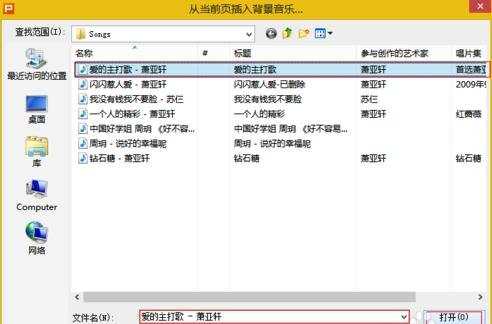
3.然后在PPT左下角出现一个小喇叭。
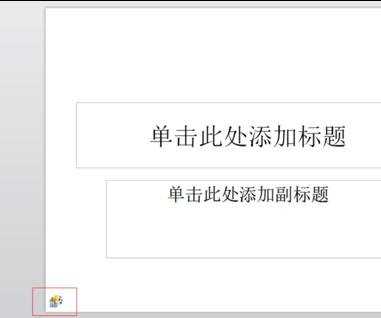
4.右键单击小喇叭,选择编辑声音对象。
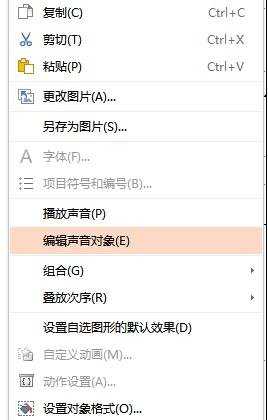
5.默认是循环播放。
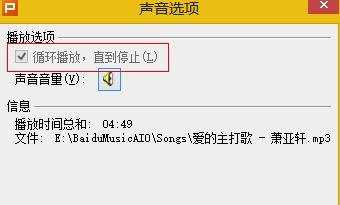
6.单击幻灯片放映-设置放映方式。

7.在【循环放映,按ESC键终止】前打勾。
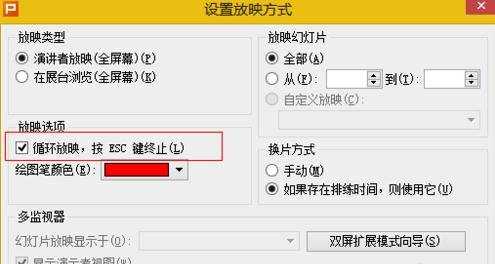
8.单击右下角,杯子状的图标,进入幻灯片自动放映。

这样,背景音乐从幻灯片开始播放直到结束,循环播放。PS:小喇叭在进入全屏播放后自动隐藏。
猜你感兴趣:
1.wps演示怎样设置音乐不停播放
2.wps ppt如何设置背景音乐一直播放
3.wps演示如何设置背景音乐播放时间
4.wps ppt如何设置自动播放音乐
5.wps ppt如何设置连续播放音乐

wps演示背景音乐怎么设置一直播放的评论条评论